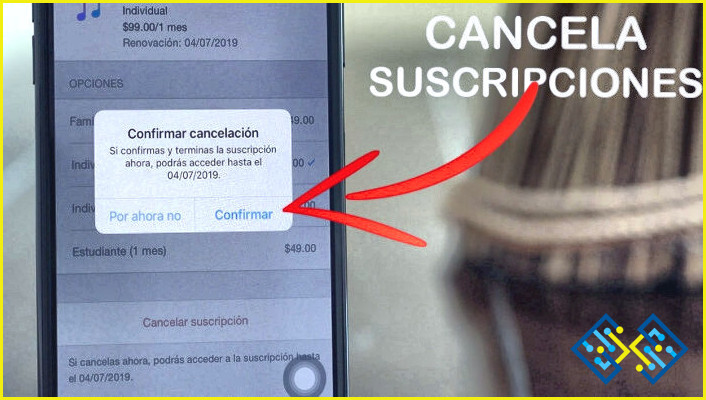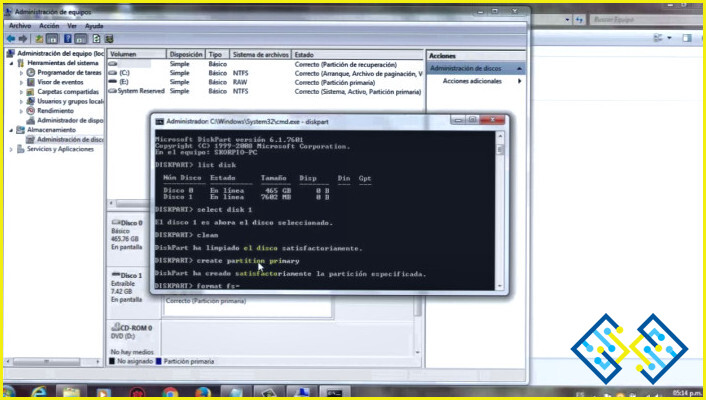Cómo puedo eliminar una cuenta de Google de mi teléfono Lenovo Android?
- Para eliminar una cuenta de Google de un teléfono Android.
- Abre la aplicación de Ajustes y ve a Cuentas.
- Selecciona la cuenta que quieres eliminar y toca sobre ella.
- Ve a la opción «Eliminar cuenta».
- A continuación, se le pedirá que confirme que desea eliminar la cuenta tocando en Aceptar.
Cómo eliminar una cuenta de Google de un teléfono Android
PREGUNTAS FRECUENTES
¿Cómo puedo eliminar una cuenta de Google de mi teléfono Lenovo?
Para eliminar una cuenta de Google de tu teléfono Lenovo, primero abre la aplicación Ajustes. Desplázate hacia abajo y toca Cuentas. A continuación, selecciona la cuenta que quieras eliminar. Toca el menú de tres puntos en la esquina superior derecha de la pantalla y, a continuación, toca Eliminar cuenta. Por último, confirma seleccionando de nuevo Eliminar cuenta.
¿Cómo puedo eliminar una cuenta de Gmail de mi teléfono Lenovo Android?
Para eliminar una cuenta de Gmail de tu teléfono Lenovo Android, ve al menú Configuración y selecciona «Cuentas y sincronización». Toca la cuenta de Gmail que quieras eliminar y luego toca «Eliminar cuenta».
¿Cómo puedo eliminar la cuenta de Google de otra persona de mi teléfono Android?
El primer paso para eliminar la cuenta de Google de otra persona de tu teléfono Android es cerrar la sesión de tu propia cuenta de Google. A continuación, ve al menú de configuración y elimina la cuenta de la otra persona. Puedes hacerlo tocando en Cuentas o en Ajustes y luego tocando en Cuentas. Aquí verás una lista de todas las cuentas que están actualmente vinculadas a tu dispositivo. Pulse sobre la que desee eliminar y seleccione Eliminar cuenta.
¿Cómo puedo eliminar una cuenta de Google manualmente?
Para eliminar una cuenta de Google, accede a tu cuenta y pulsa el icono del engranaje en la esquina superior derecha de la pantalla. A continuación, haz clic en «Configuración». Haz clic en «Cuentas» y luego selecciona «Cuenta de Google». Ahora, haz clic en «Eliminar tu cuenta», que se encuentra en la parte inferior de la página.
Se te pedirá que confirmes que quieres eliminar tu cuenta escribiendo de nuevo tu contraseña. Una vez que lo hagas, tu cuenta será eliminada.
¿Cómo puedo eliminar una cuenta de Gmail de mi Lenovo?
Si quieres eliminar una cuenta de Gmail de tu Lenovo, puedes hacerlo abriendo la aplicación Configuración y pulsando en Cuentas. Una vez en la pestaña de Cuentas, pulsa sobre Google. Aquí podrás ver todas tus cuentas y eliminarlas si es necesario.
¿Cómo puedo eliminar una cuenta de Google del Lenovo Zuk?
Lenovo Zuk no tiene una opción para eliminar una cuenta de Google. Sólo puedes añadir otra cuenta de Google o desvincular tu cuenta de Google de Lenovo Zuk.
¿Cómo puedo eliminar una cuenta de Google Gmail?
Para eliminar una cuenta de Google Gmail, ve a la página de configuración de Gmail y haz clic en el enlace «Eliminar tu cuenta o servicios».
¿Cómo puedo eliminar una cuenta de Google de mi teléfono?
Para eliminar una cuenta de Google de tu teléfono, abre la aplicación Configuración y toca Cuentas. Toca la cuenta que deseas eliminar y luego toca Eliminar cuenta.
¿Cómo puedo eliminar permanentemente mi cuenta de Gmail en Android?
Puedes eliminar tu cuenta de Gmail desde la app de Android siguiendo estos pasos:
1) Abre la app de Gmail
2) Toca los tres puntos de la parte superior derecha de la pantalla y ve a Ajustes
3) Selecciona «Eliminar cuenta» y sigue las instrucciones para eliminar tu cuenta de Gmail.
¿Cómo elimino la cuenta de Google del teléfono antes del restablecimiento de fábrica?
Para eliminar una cuenta de Google de un dispositivo antes de realizar un restablecimiento de fábrica, sólo tienes que ir a Ajustes > Cuentas y seleccionar la cuenta que deseas eliminar. A continuación, haga clic en los tres puntos en la esquina superior derecha de la pantalla y seleccione Eliminar cuenta.